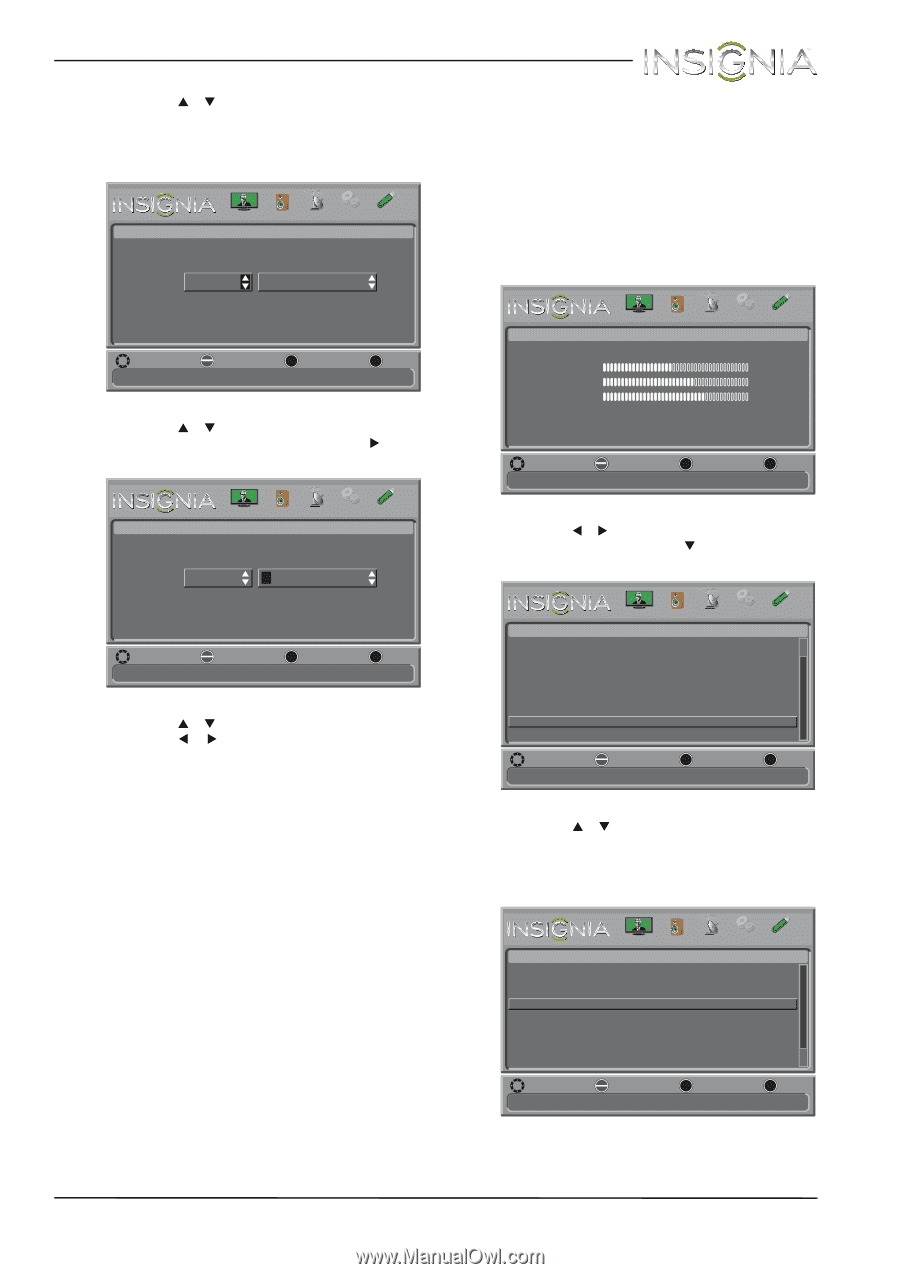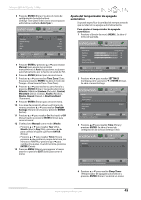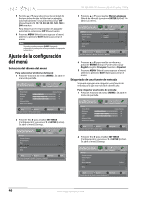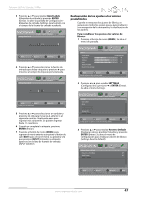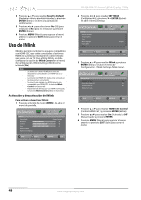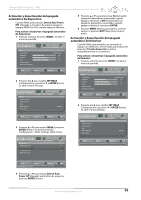Insignia NS-32E440A13 User Manual (Spanish) - Page 51
Restauración de los ajustes a los valores, predefinidos
 |
View all Insignia NS-32E440A13 manuals
Add to My Manuals
Save this manual to your list of manuals |
Page 51 highlights
Televisor LED de 32 pulg., 1080p 3 Presione S o T para resaltar Input Labels (Etiquetas de entrada) y presione ENTER (Entrar). Se abre la pantalla de Configuración Etiquetas de entrada (Settings-Input Labels) con el campo de la fuente de entrada resaltado. Settings-Input Labels PICTURE AUDIO CHANNELS SETTINGS PHOTOS TV TV Restauración de los ajustes a los valores predefinidos Cuando se restauran los ajustes de fábrica, se restaurarán todos los ajustes que se personalizaron (con excepción de la contraseña y la clasificación de los padres). Para restablecer los ajustes a los valores de fábrica: 1 Presione el botón de menú (MENU). Se abre el menú de pantalla. MOVE OK ENTER SELECT Create your own label name MENU PREVIOUS EXIT EXIT 4 Presione S o T para seleccionar la fuente de entrada que desea etiquetar y presione X para moverse al campo de etiqueta personalizada. Settings-Input Labels PICTURE AUDIO CHANNELS SETTINGS PHOTOS TV TV Picture Picture Mode Brightness Contrast Color Advanced Video Reset Picture Settings PICTURE AUDIO CHANNELS SETTINGS PHOTOS Energy Savings 44 55 75 MOVE OK ENTER SELECT Adjust settings to affect picture quality MENU PREVIOUS EXIT EXIT 2 Presione W o X para resaltar SETTINGS (Configuración) y presione T o ENTER (Entrar). Se abre el menú Settings. MOVE OK ENTER SELECT Create your own label name MENU PREVIOUS EXIT EXIT 5 Presione S o T para seleccionar un carácter y presione W o X para moverse al anterior o al siguiente carácter. Repita este paso para ingresar más caracteres. Se pueden ingresar hasta 11 caracteres. 6 Cuando se complete la etiqueta, presione ENTER (Entrar). 7 Presione el botón de menú (MENU) para regresar al menú anterior o presione el botón de salir (EXIT) para cerrar el menú. La próxima vez que presione INPUT (Entrada), su etiqueta aparecerá en la lista de fuentes de entrada (INPUT SOURCE). Settings Input Labels INlink Computer Settings Component Settings System Info Reset to Default PICTURE AUDIO CHANNELS SETTINGS PHOTOS MOVE OK ENTER SELECT MENU PREVIOUS Change power on options or reset TV to factory default EXIT EXIT 3 Presione S o T para resaltar Reset to Default (Restaurar valores predeterminados) y presione ENTER (Entrar). Se abre el menú de configuración para restaurar valores de fábrica (Settings-Reset to Default). Settings-Reset to Default Power on in Vivid Mode Retail Banner Reset to Default PICTURE AUDIO CHANNELS SETTINGS PHOTOS Off Off MOVE OK ENTER SELECT MENU PREVIOUS Change power on options or reset TV to factory default EXIT EXIT www.insigniaproducts.com 47